Za mnoge od nas, emojiji igraju važnu ulogu u razgovorima s prijateljima, obitelji, pa čak i suradnicima. Možete se bolje izraziti i dodati boju porukama uz pomoć prave. Odnosno, osim ako se vaši razigrani emojiji ne pojave na vašem iPhoneu kao upitnik u okviru.
Ovo bi mogao biti slučaj, a da vi toga niste ni svjesni. Iako emojiji izgledaju normalno na jednom uređaju, možda se neće ispravno prikazati na drugom. Što znači da ljudi kojima šaljete emojije možda neće uživati u njima.
U nastavku saznajte kako to riješiti ispod svojih problema s emotikonima.
Sadržaj
- Povezano:
-
Zašto se emojiji pojavljuju kao upitnici na mom iPhoneu?
- Zašto moj iPhone ne prepoznaje ispravno Unicode?
-
Prestanite da se emojiji prikazuju kao upitnik u okviru
- Korak 1. Ažurirajte svoj iPhone ili iPad
- Korak 2. Zamolite primatelja da ažurira svoj uređaj
- Korak 3. Uklonite emoji tipkovnicu sa svog iPhonea
- 4. korak. Izradite zamjene teksta za emoji
- Korak 5. Obratite se Appleu za dodatnu podršku
-
Umjesto toga uvijek možete koristiti Memojis
- Vezane objave:
Povezano:
- Emoji ne rade ili se ne prikazuju na iPhoneu, iPadu ili iPodu?
- Nema emoji tipkovnice na iPhoneu, iPadu ili drugim iDeviceima
- Prediktivni tekst za iPhone, emoji ne rade, kako to popraviti
- Kako vratiti emoji tipkovnicu na svoj iPhone
Zašto se emojiji pojavljuju kao upitnici na mom iPhoneu?
Da bismo odgovorili na ovo pitanje, prvo moramo malo objasniti kako računala obrađuju informacije. Iako vaš iPhone, iPad ili računalo prikazuje slova i emojije na zaslonu, iza kulisa zapravo koristi različite kodove za predstavljanje svega.
To je neophodno zbog načina rada elektronike i računala.
Svaki proizvođač pametnih telefona, tableta ili računala pristaje koristiti isti skup kodova za predstavljanje svakog slova, broja, posebnog znaka ili emojija. Na taj način mogu komunicirati jedni s drugima koristeći iste kodove.
Ovo je Unicode standard.
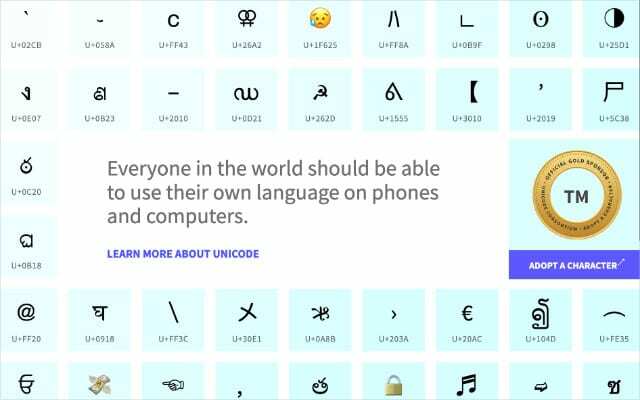
Možete zamisliti Unicode kao rječnik stranih jezika koji svako računalo koristi za pretvaranje kodova u slova, emojije, ili posebne znakove. Čak i kada Google, Apple i Microsoft crtaju svoje emojije u različitim stilovima, Unicode iza njih ostaje isti.
Vaši emojiji se pojavljuju kao upitnik u okviru kada vaš iPhone ne prepoznaje Unicode za njega. To se može dogoditi iz nekoliko različitih razloga.
Zašto moj iPhone ne prepoznaje ispravno Unicode?
Unicode standard postaje sve veći kako proširujemo našu biblioteku posebnih znakova i emojija. Samo u 2019. Unicode standardu je dodano preko 200 novih emojija.
Kada se to dogodi, morate ažurirati sve svoje uređaje kako bi znali čitati ove nove emojije. Inače ćete vidjeti puno više upitnika u okvirima jer vaš uređaj ne zna što učiniti s novim Unicodeom.
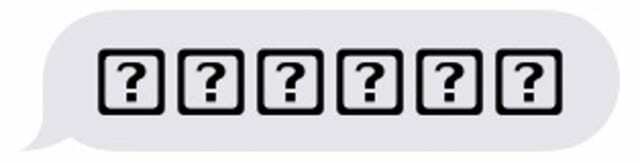
U drugim slučajevima, oštećene datoteke u vašem operativnom sustavu mogu unijeti pogreške u Unicode “rječnik” na vašem uređaju. To može dovesti do toga da vaš iPhone prikazuje pogrešne emojije ili slova ili šalje pogrešan Unicode drugim ljudima.
Prestanite da se emojiji prikazuju kao upitnik u okviru
Sve što trebate učiniti je osigurati da vaš iPhone, iPad ili drugi uređaji koriste isti Unicode standard kao i osoba kojoj želite poslati emojije. Najlakši način za to je da provjerite je li svaki uređaj ažuran.
Korak 1. Ažurirajte svoj iPhone ili iPad
- Povežite svoj iPhone ili iPad na Wi-Fi.
- Ići Postavke > Općenito > Ažuriranje softvera.
- Preuzmite i instalirajte sva ažuriranja dostupna za vaš uređaj.

Korak 2. Zamolite primatelja da ažurira svoj uređaj
Teško je reći prikazuju li se emojiji kao upitnik u okviru zbog problema s vašim uređajem ili s uređajem na koji šaljete emojije. Najbolje je zamoliti onoga kome šaljete poruke da ažurira i svoj uređaj.
Ako koriste iPhone, iPad ili iPod touch, zamolite ih da slijede gornje upute kako bi to učinili.
Korisnici Androida trebali bi se spojiti na Wi-Fi i otići na Postavke > O telefonu > Ažuriranje softvera. Provjerite ima li ažuriranja i instalirajte sva dostupna.

Korak 3. Uklonite emoji tipkovnicu sa svog iPhonea
Povremeno, trebate potpuno uklonite emoji tipkovnicu sa svog iPhonea, a zatim ga ponovno dodajte da biste riješili ovaj problem. Ovo će vjerojatno popraviti svaki oštećeni Unicode u biblioteci emotikona na vašem iPhoneu.
- Na svom iPhoneu ili iPadu idite na Postavke > Općenito > Tipkovnica.
- Dodirnite Tipkovnice i prijeđite prstom ulijevo Emoji do Izbrisati to.
- Sada je pravo vrijeme da zatvorite aplikaciju Postavke i ponovo pokrenete uređaj.
- Nakon ponovnog pokretanja, vratite se na tipkovnice i dodirnite Dodaj novu tipkovnicu.
- Odaberi Emoji s popisa kako biste ga ponovno dodali dostupnim tipkovnicama.
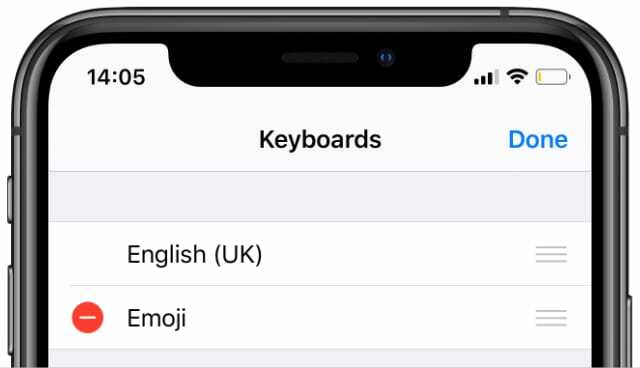
4. korak. Izradite zamjene teksta za emoji
Ponekad ne možete sami popraviti pokvarene emojije jer postoji greška u iOS-u ili iPadOS-u. Kada se to dogodi, sve što možete učiniti je pričekati da Apple objavi novo ažuriranje koje to popravlja, što bi moglo potrajati tjedan dana ili više.
U međuvremenu, možda ćete moći zaustaviti pojavljivanje emojija kao upitnika u okviru stvaranjem zamjene teksta na vašem iPhoneu. Ovo rješenje dolazi izravno od Applea, koji ga je predložio nakon što je sličan bug izazvao probleme u prethodnoj verziji iOS-a.
- Na svom iPhoneu ili iPadu idite na Postavke > Općenito > Tipkovnica.
- Odaberi Zamjena teksta zatim dodirnite Plus (+) za stvaranje novog.
- U Fraza unesite emoji koji želite koristiti.
- U Prečac okvir, smislite tekstualni prečac koji ćete koristiti za njega.
- Upišite ovaj prečac sljedeći put kada želite upotrijebiti taj emoji.
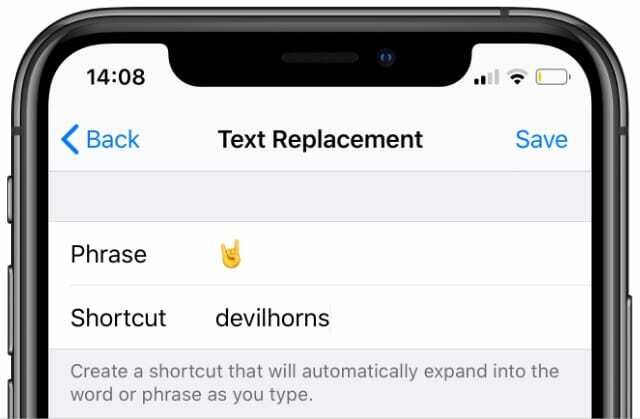
Korak 5. Obratite se Appleu za dodatnu podršku
Ako imate slobodnog vremena, vrijedi se izravno obratiti Appleu u vezi s problemima s emotikonima na svom uređaju. Ovo je posebno dobra ideja ako ste možda jedina osoba koja ima te probleme.
Posjetiti Appleova web stranica Get Support rezervirati razgovor sa savjetnikom.

Možda mogu predložiti dodatna rješenja za rješavanje problema koja ovdje nismo naveli. Ako je to slučaj, podijelite ih u komentarima ispod kako bi budući čitatelji mogli saznati i kako popraviti svoje emojije.
Umjesto toga uvijek možete koristiti Memojis
Ako još uvijek ne možete koristiti emojije na svom iPhoneu, a da se ne prikažu kao upitnici u okvirima, umjesto toga možete se prebaciti na Memojis. Uz iOS 13 ili noviji, Memojis možete koristiti čak i u aplikacijama trećih strana i na uređajima bez Face ID-a!
Memoji više funkcionira kao naljepnica nego emoji, i to možete stilizirajte Memojis tako da izgledaju gotovo potpuno poput vas u obliku crtića. Budući da ne koriste Unicode, možda ćete otkriti da ih još uvijek možete koristiti za izražavanje kada stvarni emoji ne funkcioniraju.

Dan piše vodiče i vodiče za rješavanje problema kako bi pomogao ljudima da maksimalno iskoriste svoju tehnologiju. Prije nego što je postao pisac, diplomirao je tehnologiju zvuka, nadzirao popravke u Apple Storeu, pa čak i predavao engleski u Kini.